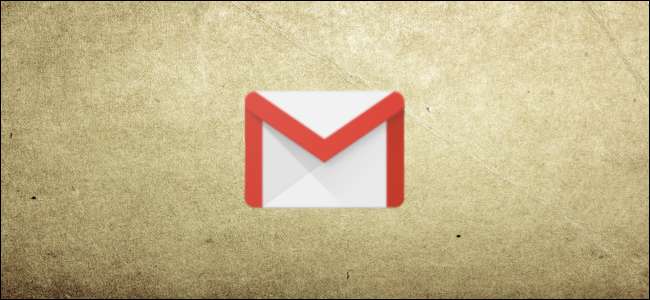
Gmail er allerede en ganske lufttett e-posttjeneste uten behov for tilpasning. Men hvis du føler at det er noe igjen å være ønsket, er det noen skjulte funksjoner - og Chrome-utvidelser - for å gjøre Gmail enda bedre.
Bruk hurtigtaster
Hurtigtaster er designet for å gjøre livet ditt lettere ved å lage tastekombinasjoner for å fullføre noen av de mest brukte handlingene i en tjeneste. Mange Google-produkter tilbyr hurtigtaster, inkludert Google Dokumenter , Ark , Chrome og Gmail.
Mens noen av Gmails hurtigtaster fungerer som standard, må du aktivere en innstilling for å få full tilgang til dem alle.
Fra Gmail-innboksen på nettet, klikk på Innstillinger-tannhjulet og velg deretter "Innstillinger" -knappen.

Fra kategorien Generelt, bla ned til delen merket "Tastatursnarveier" og klikk på knappen ved siden av "Tastatursnarveier På."
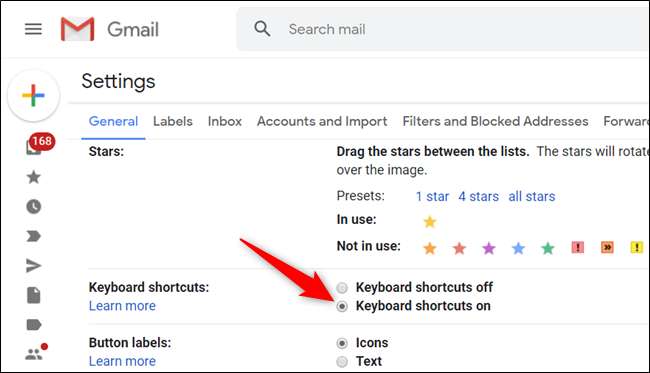
Bla til bunnen av menyen og klikk "Lagre endringer" før du går tilbake til innboksen.

Du kan se en liste over noen av de vanligste hurtigtastene fra Veiledning til Geek School for Gmail .
En full liste over hurtigtaster for Gmail er tilgjengelig på Googles støtteside .
I SLEKT: Flere kontoer, hurtigtaster og ekstern pålogging
Tilpass Gmail-snarveier
Hvis du liker å tilpasse hurtigtaster for å fungere nøyaktig slik du vil ha dem, kan du med Gmail gjenopprette praktisk talt en hvilken som helst snarvei. Denne innstillingen er skjult som standard, men du kan aktivere den i Gmail-innstillingene.
For å aktivere egendefinerte hurtigtaster, åpne Innstillinger, klikk på "Avansert" -fanen, bla ned til du ser "Egendefinerte hurtigtaster" og klikk på knappen ved siden av "Aktivert."

Bla helt ned og klikk på "Lagre endringer" -knappen.

Etter at siden er lastet tilbake, gå tilbake til Innstillinger, der den nye fanen "Tastatursnarveier" lar deg se og redigere alle tastatursnarveiene som er tilgjengelige i Gmail.
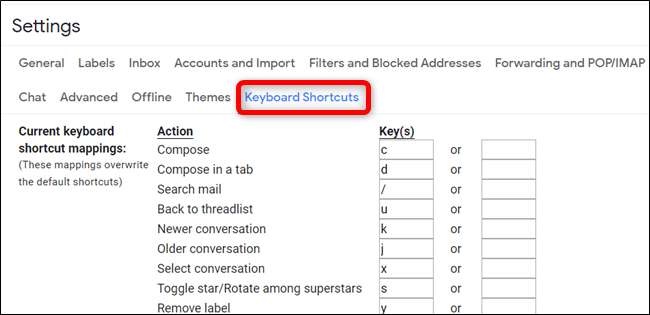
Bruk forhåndsvisningsruten for e-post
Denne funksjonen aktiverer en forhåndsvisningsrute i Gmail-innboksen din som lar deg lese en e-post side om side med meldingslisten.
Fra innboksen din i Gmail klikker du på Innstillinger-tannhjulet, og deretter klikker du på "Innstillinger" -knappen.

Klikk på "Avansert" -fanen, bla ned til du ser "Preview Pane" -delen, og klikk på knappen ved siden av "Enable".

Lagre endringene, og når du kommer tilbake til innboksen, klikker du på Forhåndsvisning-ikonet og velger enten en vertikal eller horisontal delt for å vise meldingene dine.
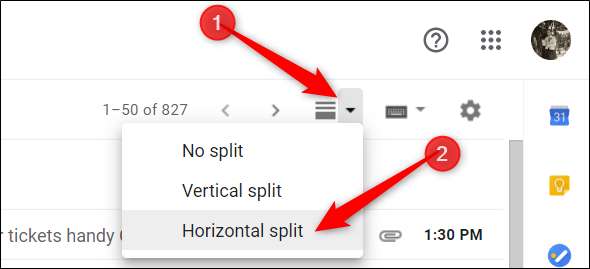
Etter at du har klikket på en melding, vises den nederst eller høyre side av meldingslisten, avhengig av om du velger vannrett eller loddrett.

Prøv å bruke eksperimentelle funksjoner
Eksperimentell tilgang til funksjoner er en sniktitt på ting som kommer til Gmail i fremtiden. Du kan ta disse for et snurr og gi tilbakemelding til Google. Du er egentlig en beta-tester for nye Gmail-funksjoner Google jobber med for øyeblikket.
Eksperimentelle trekk er i gang og bør behandles som sådan. De er fremdeles under utvikling, kan inneholde feil og kan fjernes uten varsel.
Fra kategorien Generelt i Innstillinger, rull ned til du ser delen "Eksperimentell tilgang" og merk av i boksen ved siden av "Aktiver eksperimentell tilgang".

Bla til bunnen og klikk "Lagre endringer" for å bruke eksperimentell tilgang før du går tilbake til innboksen din.

Stopp sporing av e-post
Mye av tiden, når et selskap sender deg en e-post, de legge inn et lite sporingsbilde størrelsen på en enkelt piksel sammen med den. Når du åpner e-posten, ber Gmail om bildet, som er unikt for hver e-post. Avsenderen kan da se når e-posten ble åpnet og din generelle plassering basert på IP-adressen din.
Hvis du ikke vil at Gmail skal laste inn disse bildene når som helst du åpner en e-post, kan du deaktivere automatisk bildeinnlasting fra innstillingene i innboksen din.
I Gmail, gå til Innstillinger> Generelt. Til høyre for "Bilder" -delen velger du "Spør før du viser eksterne bilder." Bla ned til bunnen av siden og lagre endringene.
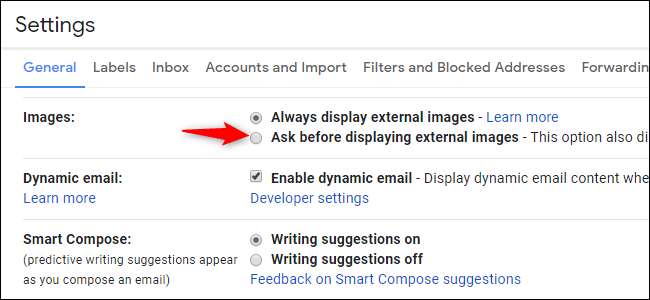
Hvis du mottar en e-post som inneholder bilder, ber Gmail deg øverst i hver e-post.
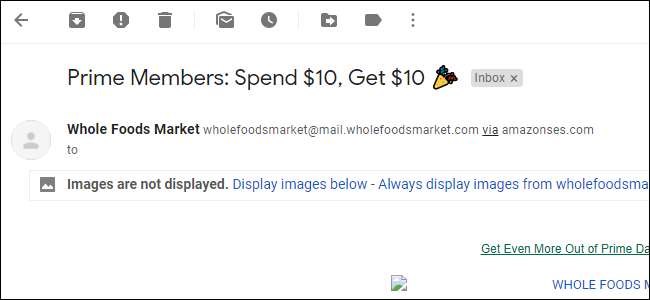
Husk at hvis du valgte å deaktivere automatisk nedlasting av bilder, kan folk fremdeles se at du har åpnet e-posten deres hvis du velger å vise bilder etter at du har åpnet en e-post.
Installer Chrome-utvidelser for å gjøre Gmail bedre
Vi anbefaler vanligvis ikke å bruke mange nettleserutvidelser fordi de kan være et mareritt om personvernet . Det er imidlertid vanskelig å motstå utvidelser som kan forbedre ting for deg betydelig.
Vi har sjekket ut alle disse utvidelsene selv, testet dem, sett på deres omdømme blant brukerne og foretrukket utvidelser som gjør kildekoden offentlig når det er mulig. Likevel bør du lære hvordan du sørger for at Chrome-utvidelser er trygge før du bruker dem og bruk dem sparsomt.
Det er utvidelser som lar deg sømløst sende krypterte meldinger, aktivere en oppgavebehandlingstjeneste som organiserer alle e-postene og oppgavene dine direkte fra Gmail-innboksen din og mer. Sjekk ut listen over utvidelser vi har laget for å lage din generell opplevelse i Gmail bedre .
I SLEKT: De beste Chrome-utvidelsene for å gjøre Gmail bedre







